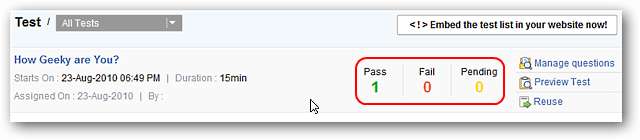Ψάχνετε έναν ευκολότερο τρόπο διεξαγωγής διαδικτυακών δοκιμών στο χώρο εργασίας ή στο σχολείο σας; Τότε ίσως θελήσετε να ρίξετε μια ματιά στις διαδικτυακές δοκιμαστικές υπηρεσίες της ZohoChallenge.
Ξεκινώντας
Μπορείτε να ξεκινήσετε με τη σύνδεση με έναν υπάρχοντα λογαριασμό Zoho, δημιουργώντας έναν νέο λογαριασμό ή χρησιμοποιώντας τους λογαριασμούς σας Google, Google Apps, Yahoo ή Facebook.
Εάν εγγραφείτε για έναν νέο λογαριασμό ZohoChallenge, τότε αυτή είναι η πληροφορία που θα πρέπει να παρέχετε.
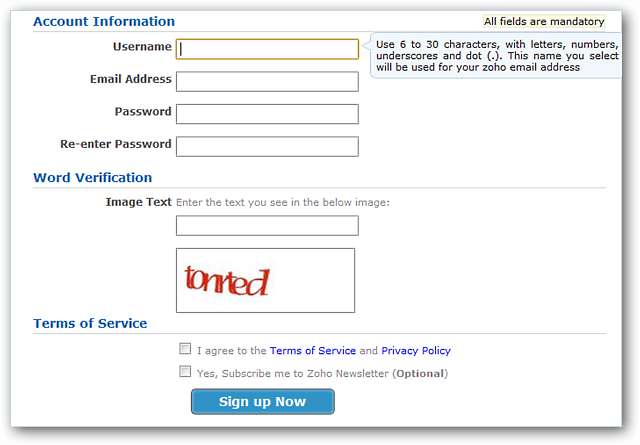
Υπάρχουν τέσσερα διαφορετικά σχέδια διαθέσιμα ανάλογα με τις ιδιαίτερες ανάγκες σας. Για παράδειγμα, επιλέξαμε το δωρεάν πακέτο.
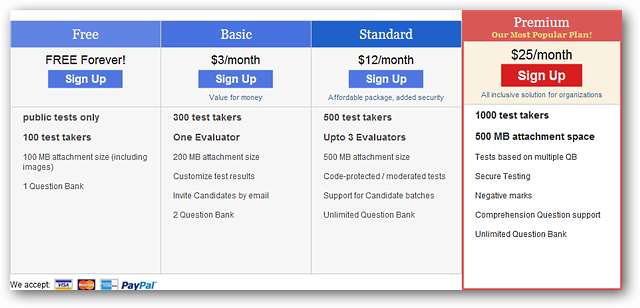
Τακτοποίηση στο νέο λογαριασμό σας
Μόλις συνδεθείτε και επιλέξετε ένα πρόγραμμα λογαριασμού, θα πρέπει να επιλέξετε το τέλος για τη νέα δοκιμαστική διεύθυνση URL. Αυτό είναι το τελευταίο βήμα για τη δημιουργία του νέου σας λογαριασμού δοκιμών.
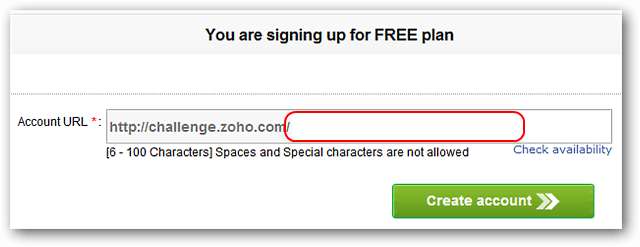
Η κεντρική περιοχή εργασίας του λογαριασμού σας χωρίζεται σε τέσσερις ξεχωριστές περιοχές με εύκολη στη χρήση καρτέλα πλοήγησης. Όταν ξεκινάτε για πρώτη φορά έναν λογαριασμό Δοκιμές Η περιοχή θα είναι κενή, αλλά θα εμφανίσει μια λίστα δοκιμών που δημιουργήσατε αργότερα. Σε αυτό το σημείο μπορείτε να αρχίσετε να δημιουργείτε μια δοκιμή ή να αρχίζετε να εργάζεστε σε μια τράπεζα ερωτήσεων.
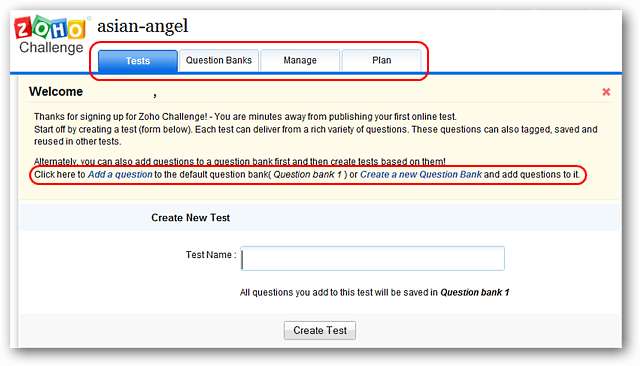
Εδώ θα διαχειριστείτε τις τράπεζες δοκιμής σας. Μπορείτε να εργαστείτε με υπάρχουσες τράπεζες ερωτήσεων ή να δημιουργήσετε νέες, όπως απαιτείται.
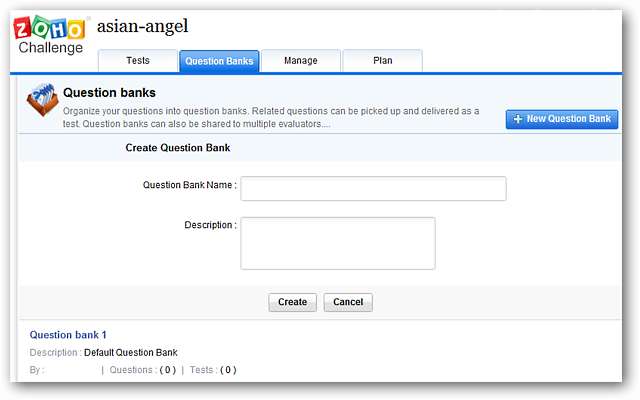
ο Διαχειρίζονται Η περιοχή σάς επιτρέπει να διαχειρίζεστε επιπλέον λεπτομέρειες σχετικά με τις διαδικτυακές δοκιμές σας. ο Σχέδιο Η περιοχή παρέχει μια λεπτομερή λίστα των διαφορών μεταξύ των σχεδίων λογαριασμού και παρέχει έναν τρόπο αναβάθμισης, εάν θέλετε.
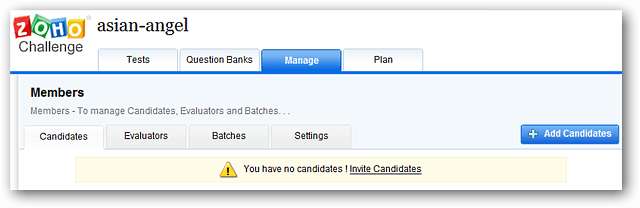
Δημιουργία τράπεζας ερωτήσεων
Για παράδειγμα, αποφασίσαμε να δημιουργήσουμε μια νέα τράπεζα ερωτήσεων αντί να χρησιμοποιήσουμε την προεπιλογή. Τοποθετώντας το ποντίκι πάνω από μια λίστα θα εμφανιστεί το Μενού ελέγχου φαίνεται στη δεξιά πλευρά. Επιλέξτε τη δράση που θέλετε να εκτελέσετε από εδώ.
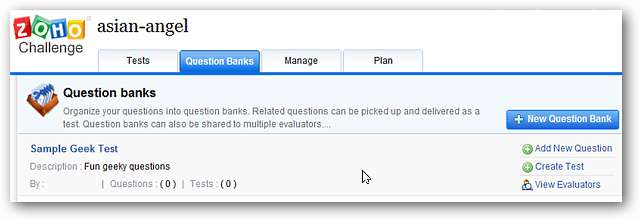
Όταν αρχίζετε να προσθέτετε ερωτήσεις σε μια τράπεζα ερωτήσεων, η φόρμα θα μοιάζει πολύ με ένα παράθυρο δημιουργίας αναρτήσεων ιστολογίου. Η επάνω περιοχή εμφανίζει βασικές πληροφορίες σχετικά με την τράπεζα ερωτήσεων, αλλά η κύρια εστίαση είναι η κάτω περιοχή. Παρατηρήστε ότι μπορείτε να επιλέξετε τον τύπο της ερώτησης (πολλαπλή επιλογή που εμφανίζεται εδώ), να ορίσετε βαθμούς βαθμολογίας, να απαντήσετε στη λίστα (το πράσινο σύμβολο σας επιτρέπει να ξεπεράσετε τέσσερις απαντήσεις), να ορίσετε επιπλέον παραμέτρους ερωτήσεων και να προσθέσετε σχόλια και ετικέτες. Κάντε κλικ Αποθήκευση και νέο για να συνεχίσετε να προσθέτετε νέες ερωτήσεις ή Αποθήκευσε και κλείσε για να ολοκληρώσετε τη δουλειά σας.
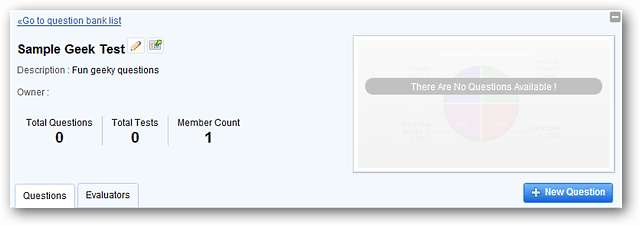
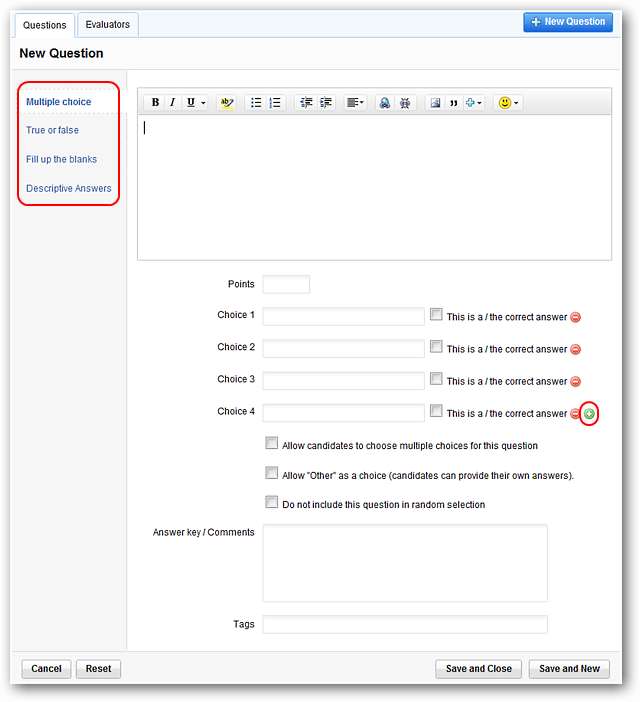
Όταν ολοκληρώσετε την προσθήκη νέων ερωτήσεων στην τράπεζα ερωτήσεων, μπορείτε να δείτε μια λίστα του σετ όπως φαίνεται εδώ. Αυτό είναι πολύ ωραίο για μια τελική κριτική της εργασίας σας!
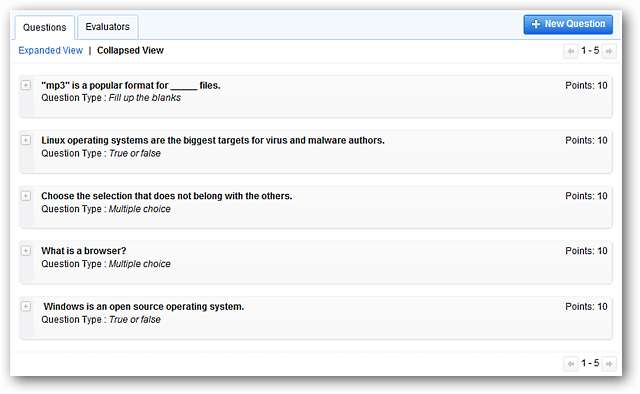
Δημιουργία δοκιμών
Μόλις δημιουργήσετε μια τράπεζα ερωτήσεων, μπορείτε να ξεκινήσετε τη δημιουργία των δοκιμών σας. Το μόνο που πρέπει να κάνετε είναι να επιλέξετε ένα όνομα για τη δοκιμή σας και να επιλέξετε την τράπεζα ερωτήσεων από την οποία θέλετε να χρησιμοποιήσετε ερωτήσεις.
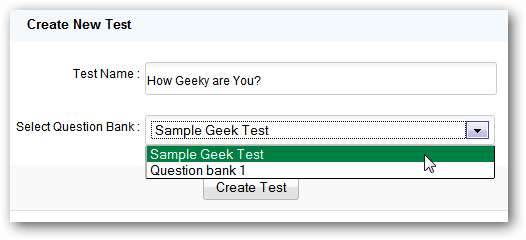
Εδώ είναι το νέο δείγμα δοκιμής μας… δεν υπάρχουν ερωτήσεις αυτή τη στιγμή, αλλά αυτά είναι εύκολο να προστεθούν. Εφόσον δημιουργήσαμε μια τράπεζα ερωτήσεων, επιλέξαμε το Διαλέξτε ερωτήσεις από το Q.Bank επιλογή.
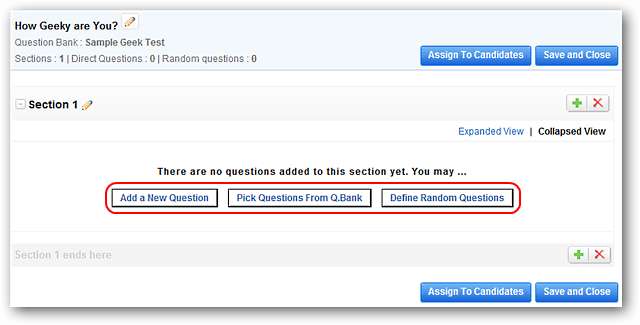
Η προσθήκη ερωτήσεων είναι εξαιρετικά εύκολη… απλά επιλέξτε τις ερωτήσεις που θέλετε να χρησιμοποιήσετε από την λίστα και κάντε κλικ Προσθήκη ερωτήσεων .
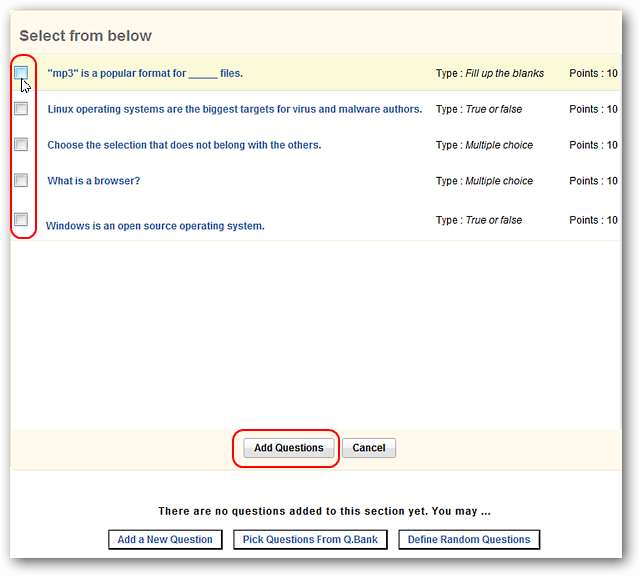
Μόλις κάνετε κλικ Προσθήκη ερωτήσεων θα επιστρέψετε στη δοκιμή, ώστε να μπορείτε να ελέγξετε τις επιλογές σας. Παρατηρήστε τις πληροφορίες σχετικά με τα συνολικά σημεία για τη δοκιμή, τις ενότητες, τις άμεσες ερωτήσεις (που λαμβάνονται από την τράπεζα ερωτήσεων) και τις τυχαίες ερωτήσεις Κάντε κλικ Αποθήκευσε και κλείσε για να προσθέσετε το τεστ στο Πρόχειρα .
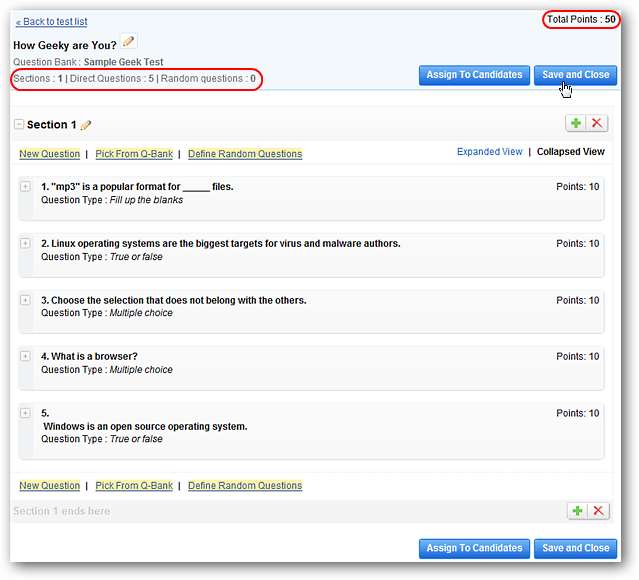
Αφού δημιουργήσετε τις δοκιμές σας, προστίθενται σε ένα φάκελο πρόχειρων. Αυτό είναι καταπληκτικό για τη δημιουργία μιας δοκιμαστικής ουράς εκ των προτέρων για μελλοντική χρήση. Για να εκχωρήσετε, κάντε αλλαγές στις ερωτήσεις ή διαγράψτε τη δοκιμή, τοποθετήστε το δείκτη του ποντικιού πάνω από τη λίστα δοκιμών και επιλέξτε την κατάλληλη ενέργεια. Εδώ αναθέτουμε το δείγμα δοκιμής μας…
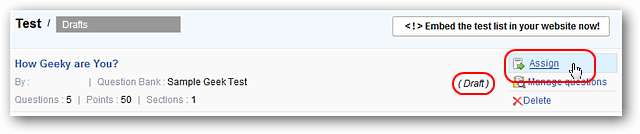
Όταν εκχωρείτε μια δοκιμή, θα μπορείτε να ορίσετε χρονικά όρια, να προγραμματίσετε τη δοκιμή, να επιλέξετε το ποσοστό επιτυχίας, να ορίσετε δικαιώματα, να επιλέξετε να εμφανίσετε ή να μην εμφανιστεί ένα αξιολογημένο χαρτί απάντησης μετά την ολοκλήρωση του τεστ και να εισαγάγετε / ορίσετε πρόσθετες λεπτομέρειες σχετικά με το τέστ. Κάντε κλικ Αποθήκευση εργασίας όταν τελειώσει.
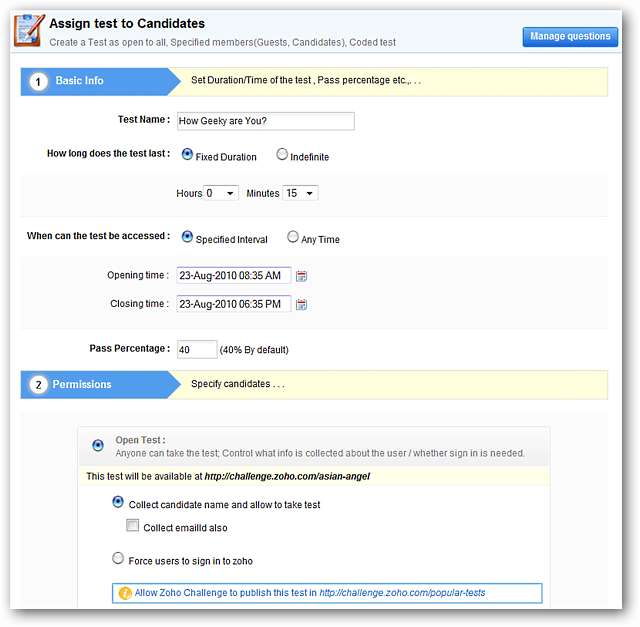
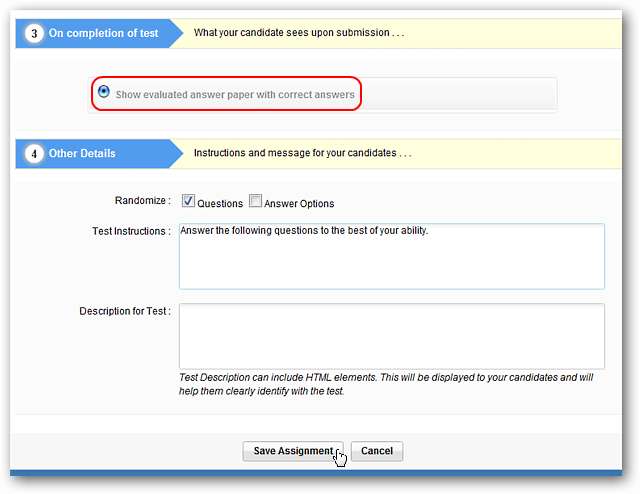
Αφού κάνετε κλικ Αποθήκευση εργασίας θα επιστρέψετε στην περιοχή της λίστας δοκιμών. Παρατηρήστε ότι η δοκιμή αναφέρεται τώρα ως (Η δοκιμή δεν έχει ακόμη πραγματοποιηθεί) και εμφανίζει το εύρος ημερομηνιών και τα χρονικά όρια που έχετε ρυθμίσει. Για να λάβετε τις διευθύνσεις URL για τη δοκιμή, κάντε κλικ στον τίτλο / όνομα δοκιμής…
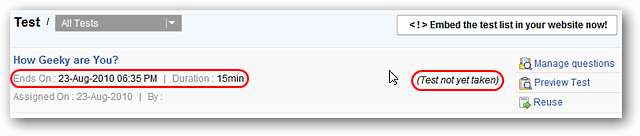
μεταβείτε στο Μενού περισσότερων ενεργειών και επιλέξτε την κατάλληλη ενέργεια. Για το παράδειγμα μας επιλέξαμε Μόνιμος σύνδεσμος .
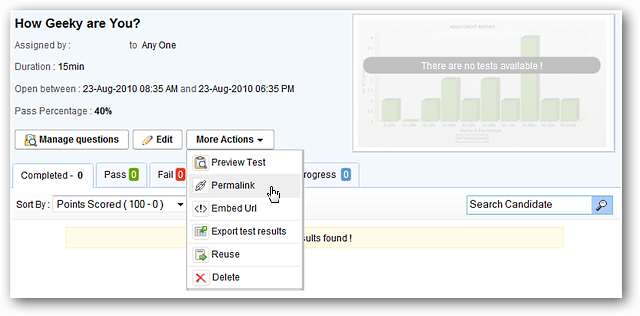
Λήψη των δοκιμών
Όταν έχετε πρόσβαση στη δοκιμαστική διεύθυνση URL, θα δείτε πληροφορίες σχετικά με τη δοκιμή, όπως μηνύματα, χρονοδιάγραμμα, χρονικό όριο κ.λπ. Όταν είστε έτοιμοι να ξεκινήσετε κάντε κλικ στο Έναρξη δοκιμής κουμπί.
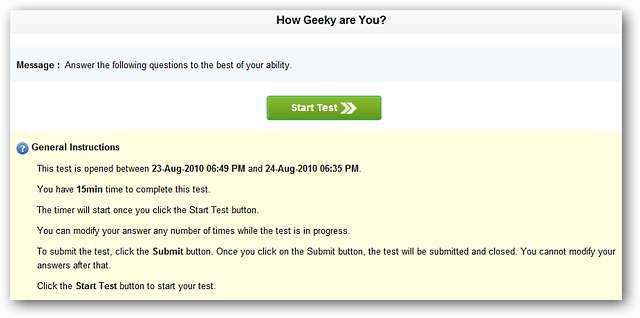
Οταν ο Έναρξη δοκιμής Κάντε κλικ στο κουμπί, θα εμφανιστεί ένα νέο παράθυρο όπως φαίνεται εδώ. Θα θυμίζει πολύ ένα ελάχιστο παράθυρο αναγνώστη pdf. Υπάρχει μια γραμμή ελέγχου στο κάτω μέρος του παραθύρου για την προβολή απαντημένων ερωτήσεων, αναπάντητων ερωτήσεων, αποθήκευση των απαντήσεών σας για την τρέχουσα ενότητα / σελίδα πριν συνεχίσετε στην επόμενη και ένα ενσωματωμένο χρονόμετρο. Όταν τελειώσετε με τη δοκιμή, το μόνο που μένει να κάνετε είναι να κάνετε κλικ στο υποβάλλουν κουμπί.
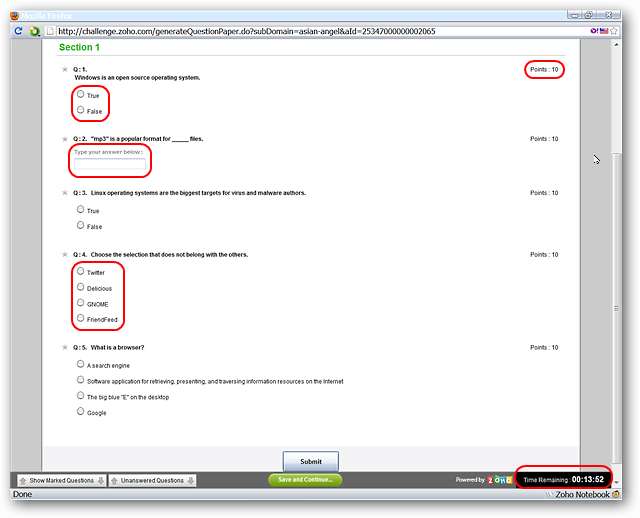
Μόλις κάνετε κλικ στο κουμπί Υποβολή, θα δείτε τα αποτελέσματα όπως σκορ, χρόνος που χρησιμοποιήθηκε και το αποτέλεσμα της δοκιμής. Για το δείγμα δοκιμής επιλέξαμε το Αξιολογημένη σελίδα απαντήσεων με σωστές απαντήσεις επιλογή για την καλύτερη ανατροφοδότηση και κριτική που παρέχει σε ένα άτομο μετά την ολοκλήρωση του τεστ.
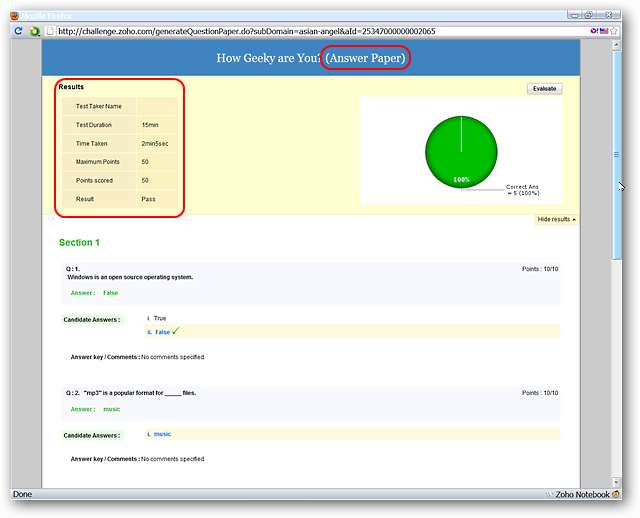
Εδώ είναι μια πιο προσεκτική ματιά σε ένα τμήμα του Σελίδα απάντησης από πάνω.
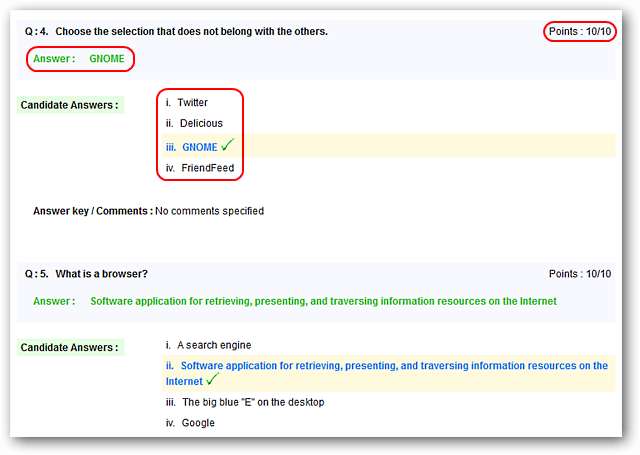
Εάν είστε το άτομο που ανέθεσε τη δοκιμή, μπορείτε να δείτε πρόσθετες λεπτομέρειες μόλις ξεκινήσει η περίοδος δοκιμής. Μπορείτε να δείτε τον αριθμό των ατόμων που έχουν περάσει, απέτυχαν ή βρίσκονται σε εκκρεμότητα. Μόλις ρυθμίσετε, η δημιουργία και η διαχείριση διαδικτυακών δοκιμών είναι εύκολο να γίνει.